วิธีใช้การตรวจสอบประสิทธิภาพในแอพ Game Booster
“การตรวจสอบประสิทธิภาพ” เป็นฟีเจอร์ที่อยู่ในแอพ Game Booster ที่ตรวจสอบอุณหภูมิและสถานะหน่วยความจำของอุปกรณ์ระหว่างเกมเพื่อปรับปรุงประสบการณ์ผู้ใช้
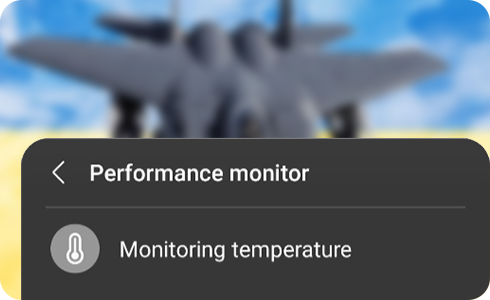
คุณสามารถเข้าสู่หน้าจอการตรวจสอบประสิทธิภาพโดยคลิกที่พื้นที่เฉพาะของหน้าจอหลักของแอพ Game Booster จากนั้นเลือก "อุณหภูมิการตรวจสอบ" หรือ "การตรวจสอบหน่วยความจำ"

คุณสามารถเปิด/ปิดฟีเจอร์นี้ได้โดยเลือก "จัดการประสิทธิภาพอัตโนมัติ" บนหน้าจอ "การตรวจสอบประสิทธิภาพ" หากอุณหภูมิของอุปกรณ์สูงเกินไป ระดับเสียงและความเร็วเฟรมของหน้าจอจะถูกปรับโดยอัตโนมัติ
หากหน่วยความจำอุปกรณ์หมด ระบบจะปิดแอพพลิเคชันอื่นที่ทำงานอยู่เบื้องหลัง
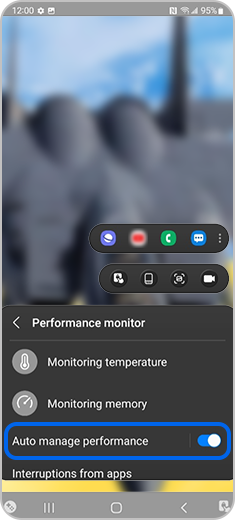
คุณสามารถระบุได้ว่าแอพใดเริ่มทำงานโดยอัตโนมัติและส่งผลต่อประสิทธิภาพเกมของคุณขณะเล่นเกมโดยทำตามขั้นตอนเหล่านี้:
จะแสดงสถานะอุณหภูมิ/หน่วยความจำของอุปกรณ์ด้วยสีของไอคอน:
หากเปิด "ประสิทธิภาพการจัดการอัตโนมัติ" ระบบจะแจ้งให้คุณทราบว่าขณะนี้การจัดการอุณหภูมิหรือหน่วยความจำกำลังทำงานโดยแสดงการแจ้งเตือนที่ขอบ
ขอบคุณสำหรับความคิดเห็นของคุณ
โปรดตอบคำถามทุกข้อ
RC01_Static Content

















